coreldraw怎么倾斜对象,今天小编给大家带来了coreldraw中倾斜物体的教程。如果您想知道如何操作,请查看以下文章。我相信它一定会对你有所帮助。
coreldraw中如何倾斜物体? coreldraw 倾斜对象教程
1、首先打开文件,如图:

2、然后点击工具栏上的【选择工具】选择图形,如图:
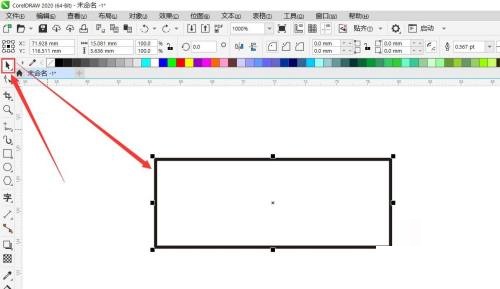
3、然后在工具箱中【选择工具】右下有一个小三角形,弹出选项选择【自由变换工具】,如图:
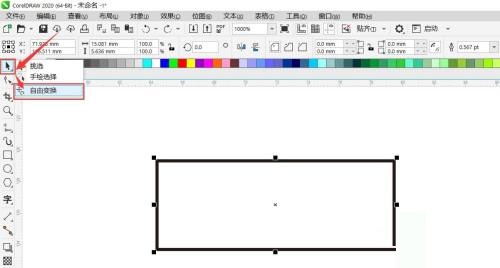
4、点击属性栏上的自由倾斜按钮,如图:
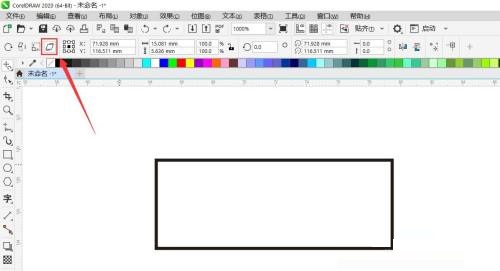
5、最后在属性栏的倾斜角度框中输入一个值(指定对象水平或垂直倾斜的角度),如图:
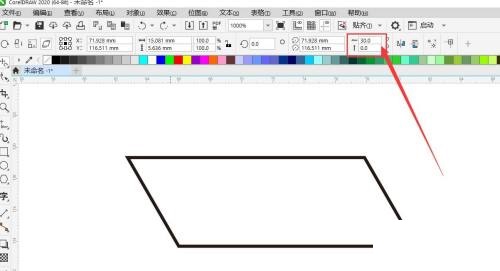
感谢大家的观看,更多精彩教程请关注本站!
coreldraw怎么倾斜对象,以上就是本文为您收集整理的coreldraw怎么倾斜对象最新内容,希望能帮到您!更多相关内容欢迎关注。
